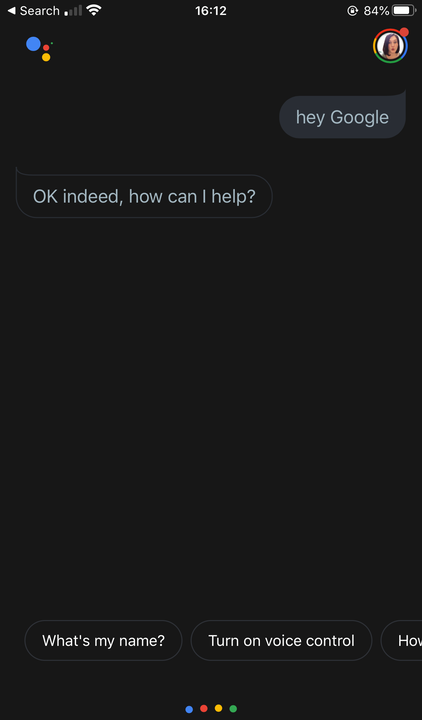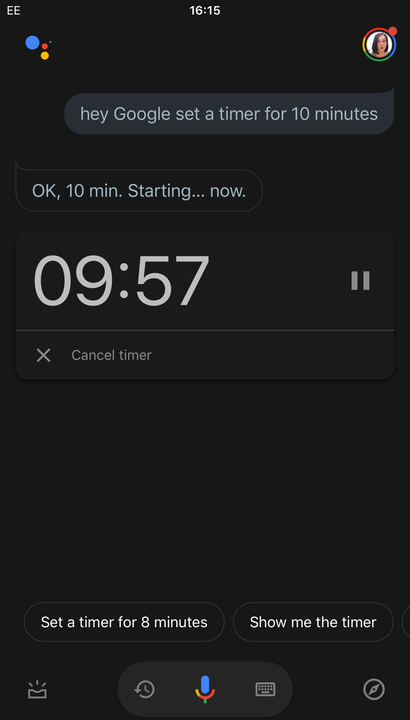Pełna lista poleceń głosowych Google, których możesz użyć
- Możesz używać poleceń głosowych Google z Asystentem Google i Voice Match na zgodnych urządzeniach, aby wykonywać określone zadania bez użycia rąk.
- Polecenia głosowe Google umożliwiają otwieranie ustawień konta i prywatności, ustawianie alarmów i przypomnień kalendarza, odpowiadanie na pytania, znajdowanie wskazówek dojazdu i nie tylko.
Jeśli masz urządzenie z Androidem lub tablet, które obsługuje Asystenta Google, możesz korzystać z Google Voice
Dopasuj, aby wydać polecenia urządzeniu. Niezależnie od tego, czy szukasz wskazówek dojazdu do określonej lokalizacji, chcesz ustawić alarm lub przypomnienie w kalendarzu, czy też odtwarzać muzykę, możesz to zrobić, wypowiadając polecenie na głos.
Oczywiście musisz wiedzieć, jak poinstruować Google, aby wykonał te zadania, więc oto lista typowych poleceń, których możesz użyć, aby w pełni wykorzystać możliwości Asystenta Google
-włączone urządzenie.
Uwaga: przed wydaniem poniższych poleceń musisz powiedzieć „Hej, Google…".
Gdy powiesz „Hej Google”, Google odpowie.
Polecenia głosowe Google do sterowania muzyką
Asystent Google może nie tylko odtwarzać muzykę w połączonej aplikacji muzycznej (np. Spotify), ale może zidentyfikować odtwarzaną piosenkę, a nawet włączyć stację radiową.
- Odtwarzaj muzykę: „Odtwórz [wykonawca]” lub „odtwórz [piosenka]”.
- Rozpoznaj muzykę: „Co to za piosenka?”
- Odtwórz radio z muzyką: „Odtwórz [stację radiową]”.
- Czytaj książki lub oglądaj filmy z Google Play: „Obejrzyj [film]” lub „Odtwórz [audiobook]”.
Polecenia głosowe Google, aby uzyskać wskazówki
Google może korzystać z Map Google, aby pomóc Ci znaleźć adresy, nawigować do określonych miejsc i nie tylko.
- Uzyskaj wskazówki: „Nawiguj do [miejsce]” lub „Trasa dojazdu do [miejsce]”.
- Znajdź miejsca w pobliżu Twojej aktualnej lokalizacji: „Gdzie jest najbliższa stacja benzynowa?” lub „Gdzie jest najbliższa kawiarnia?”
- Sprawdź plany podróży zarezerwowane na Twoim koncie Gmail: „Jaki jest adres mojego hotelu w [miasto]?”
- Znajdź atrakcje: „Co można robić w [miasto]?”
Polecenia głosowe Google, aby odpowiedzieć na pytania
Asystent Google może nie tylko podać datę lub godzinę, ale może również raportować pogodę, sprawdzać ceny akcji, podawać definicje słów, rozwiązywać równania matematyczne, a nawet odpowiadać na pytania dotyczące ciekawostek.
- Sprawdź godzinę: „Która godzina jest w [miasto]?”
- Uzyskaj definicje słów: „Co oznacza [słowo]?”
- Równania matematyczne: „Jaka jest suma [liczb]?”
- Pogoda: „Jaka jest temperatura w [miasto]?”
Polecenia głosowe Google do ustawiania przypomnień i alarmów
Polecenia tutaj są proste i niezwykle przydatne.
- Ustaw alarm: „Ustaw alarm na [czas]”.
- Ustaw przypomnienia: „Przypomnij mi o [zadaniu]”.
- Dodaj wydarzenia do kalendarza: „Utwórz wydarzenie w kalendarzu na [okazja] w [data i godzina]”.
- Sprawdź kalendarz: „Co jest w moim kalendarzu dla [data]?”
Możesz poprosić Google o ustawienie minutników za Ciebie.
Polecenia głosowe Google umożliwiające dostęp do ustawień prywatności konta
Możesz poprosić Google o ujawnienie Twojej historii wyszukiwania lub otwarcie ustawień prywatności, aby dostosować je na swoim urządzeniu.
- Pokaż historię wyszukiwania: „Pokaż moją historię wyszukiwania w Google”.
- Uzyskaj dostęp do ustawień bezpieczeństwa i prywatności: „Dostosuj moje ustawienia zabezpieczeń i/lub prywatności Google”.
- Dostęp do ustawień konta: „Otwórz ustawienia konta Google”.
Polecenia głosowe Google, aby rozmawiać z przyjaciółmi i rodziną
Jeśli korzystasz z Google Hangouts lub Asystenta Google na urządzeniu, które umożliwia wykonywanie połączeń, korzystanie z tych poleceń pomoże Ci pozostać w kontakcie.
- Wykonywanie połączeń telefonicznych: „Zadzwoń [nazwa kontaktu]”.
- Wysyłaj wiadomości: „Wyślij czat w Hangouts do [nazwa kontaktu]”.
- Wysyłanie wiadomości e-mail: „Wyślij wiadomość e-mail do [nazwa kontaktu] z tematem [temat] i wiadomością [wiadomość]”.